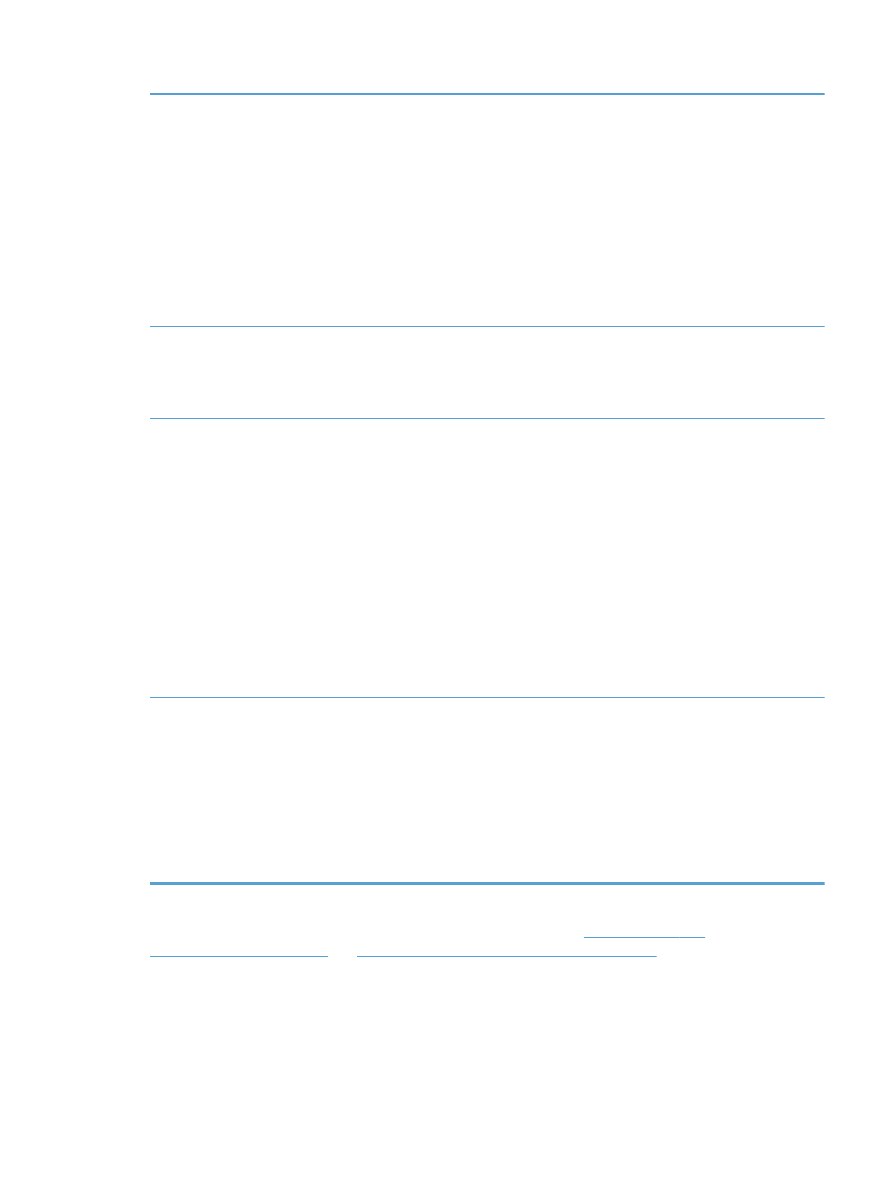
Polepszanie jakości druku kopii
W przypadku wystąpienia problemów z jakością druku skopiowanych dokumentów należy zapoznać
się z rozwiązaniami dotyczącymi drukowanych dokumentów, które podano wcześniej w tym
PLWW
Poprawianie jakości druku
271
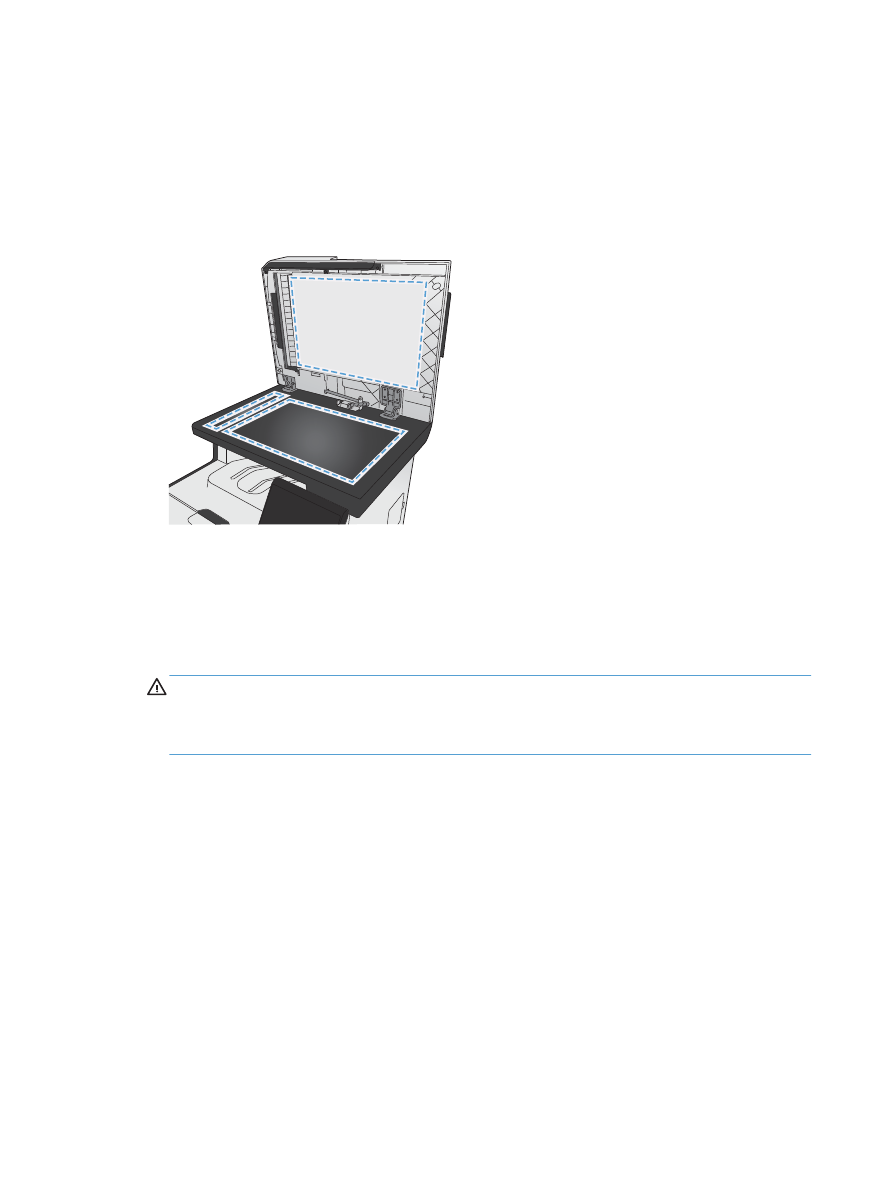
dokumencie. Niektóre problemy z jakością druku mogą jednak występować tylko w skopiowanych
dokumentach.
●
Jeśli na kopiach wykonanych przy użyciu podajnika dokumentów znajdują się smugi, należy
wyczyścić niewielką szklaną listwę z lewej strony zespołu skanera.
●
Jeśli na kopiach wykonanych przy użyciu szyby skanera znajdują się kropki lub inne
zniekształcenia, należy wyczyścić szybę skanera i białą plastikową podkładkę.
1.
Wyłącz urządzenie za pomocą przełącznika zasilania, a następnie wyjmij kabel zasilający z
gniazdka elektrycznego.
2.
Otwórz pokrywę skanera.
3.
Oczyść szybę skanera i biały plastikowy element dociskowy miękką ściereczką lub gąbką
zwilżoną środkiem do czyszczenia szkła niezawierającym substancji ściernych.
OSTROŻNIE:
Nie należy używać substancji ściernych, acetonu, benzenu, amoniaku, alkoholu
etylowego ani czterochlorku węgla na żadnej części produktu, ponieważ substancje te mogą
uszkodzić produkt. Nie należy wylewać płynów bezpośrednio na szybę lub wałek. Mogą one
przeciekać pod szybę i uszkodzić produkt.
4.
Wytrzyj szybę i biały plastikowy element dociskowy kawałkiem irchy lub celulozową gąbką, aby
zapobiec powstawaniu plam.
5.
Podłącz urządzenie, a następnie za pomocą wyłącznika zasilania włącz urządzenie.
272
Rozdział 14 Rozwiązywanie problemów
PLWW
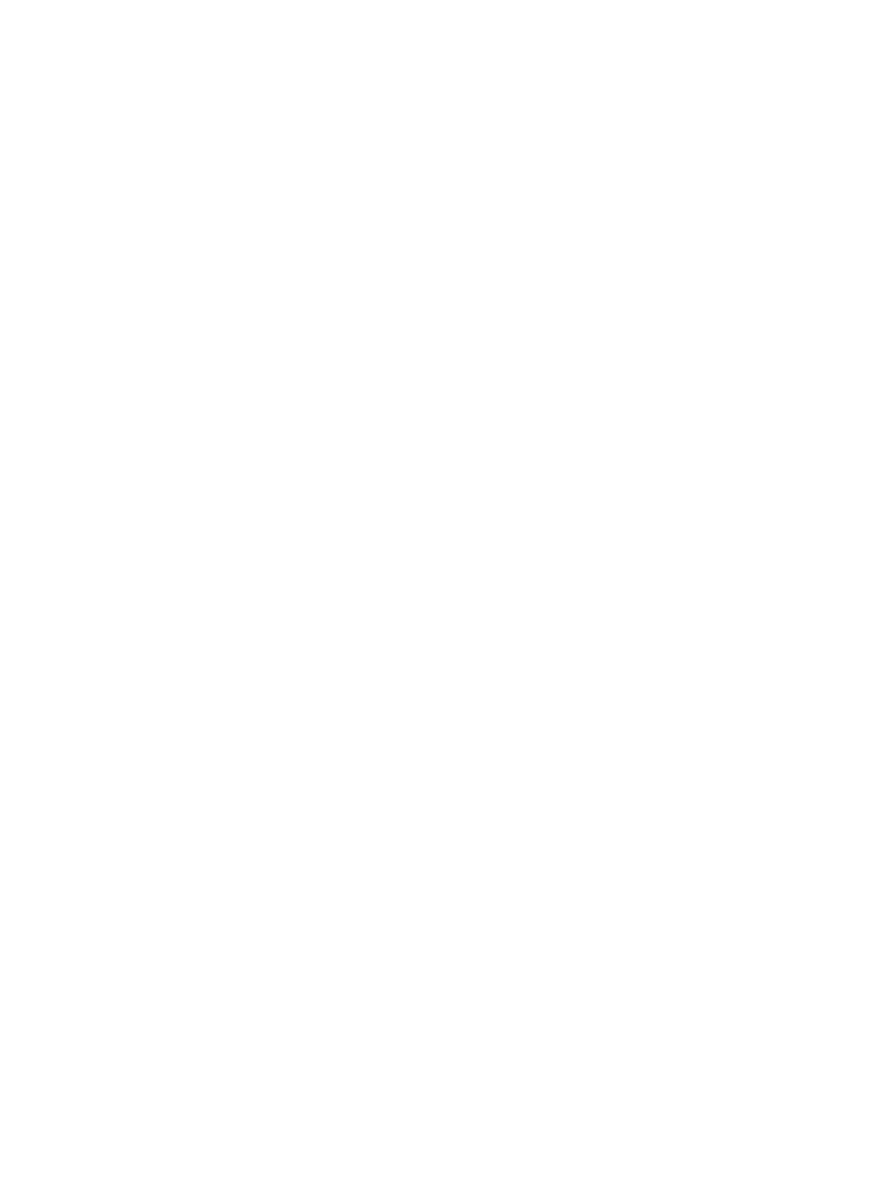
Strony nie są drukowane lub drukowanie jest
spowolnione
Urządzenie nie drukuje
Jeśli urządzenie w ogóle nie drukuje, wypróbuj poniższe rozwiązania.
1.
Sprawdź, czy urządzenie jest włączone, a na panelu sterowania widać informację o jego
gotowości.
◦
W razie braku sygnalizacji gotowości wyłącz urządzenie, a następnie ponownie je włącz.
◦
Jeśli panel sygnalizuje gotowość urządzenia, spróbuj ponownie wysłać zadanie drukowania.
2.
Jeśli na panelu widać informację o błędzie urządzenia, usuń przyczynę błędu, a następnie
ponownie wyślij zadanie.
3.
Upewnij się, że kable są prawidłowo podłączone. Jeśli urządzenie jest podłączone do sieci:
◦
Sprawdź kontrolkę umieszczoną obok złącza sieciowego w urządzeniu. Jeśli połączenie
sieciowe działa, kontrolka świeci na zielono.
◦
Upewnij się, że urządzenie jest podłączone do sieci za pomocą kabla sieciowego, a nie
telefonicznego.
◦
Upewnij się, że router, koncentrator lub przełącznik sieciowy jest włączony i działa poprawnie.
4.
Zainstaluj oprogramowanie firmy HP umieszczone na dysku CD dołączonym do produktu.
Używanie standardowych sterowników systemu operacyjnego może powodować opóźnione
przekazywanie zleceń z kolejki druku.
5.
W komputerze na liście drukarek kliknij prawym przyciskiem myszy nazwę tego urządzenia,
wybierz polecenie Właściwości i otwórz kartę Porty.
◦
Jeśli urządzenie jest połączone z siecią za pomocą kabla sieciowego, upewnij się, że
nazwa drukarki widoczna na karcie Porty jest taka sama jak nazwa na stronie konfiguracji
urządzenia.
◦
Jeśli urządzenie łączy się z siecią bezprzewodową za pośrednictwem kabla USB
podłączonego do routera, upewnij się, że jest zaznaczone pole wyboru Wirtualny port
drukarki dla złącza USB.
6.
Jeśli na komputerze jest zainstalowane oprogramowanie osobistej zapory, być może blokuje ono
komunikację z urządzeniem. Spróbuj na chwilę wyłączyć zaporę i sprawdź, czy przyniesie to
rozwiązanie problemu.
7.
Jeśli komputer lub urządzenie korzysta z sieci bezprzewodowej, być może opóźnienie w
przesyłaniu zleceń wynika z niskiej jakości sygnału albo zakłóceń.
PLWW